We gebruiken verschillende tools om ervoor te zorgen dat onze Mac-computer goed werkt. Er zijn optimalisatietools zoals TechTool Pro en FTP-clients zoals Viper FTP. Het probleem is dat als u meerdere hulpprogramma's hebt geïnstalleerd, deze de neiging hebben om elkaar tegen te werken vanwege incompatibiliteit. En misschien wil je dat wel Mac-apps verwijderen die u niet vaak gebruikt. Vandaag introduceren we twee manieren om verwijder TechTool Pro op Mac.
We zullen het hebben over de handmatige en automatische methoden om dit met een tool te doen. Op deze manier kunt u de toepassing volledig van uw Mac-computer verwijderen en ervoor zorgen dat er geen resterende gegevens achterblijven. U kunt meer ruimte besparen omdat de overgebleven bestanden permanent worden verwijderd.
Inhoud: Deel 1. Waarom kan TechTool Pro niet worden verwijderd op Mac?Deel 2. Hoe verwijder ik Techtool van mijn Mac?Deel 3. Hoe verwijder ik TechTool Pro volledig van mijn Mac? Deel 4. Conclusie
Deel 1. Waarom kan TechTool Pro niet worden verwijderd op Mac?
Als u problemen ondervindt bij het verwijderen van TechTool Pro op uw Mac, kan dit te wijten zijn aan een aantal veelvoorkomende problemen:
- Als TechTool Pro actief is, kan macOS voorkomen dat u de applicatie verwijdert. U kunt Activity Monitor openen om TechTool Pro-processen geforceerd te stoppen.
- Mogelijk hebt u beheerdersrechten nodig om TechTool Pro te verwijderen. Zorg er dus voor dat u bent ingelogd met een beheerdersaccount.
- TechTool Pro installeert systeemextensies of modules voor schijfbewaking, wat deïnstallatie kan verhinderen. Open Systeemvoorkeuren > Beveiliging en privacy > Algemeen en controleer of TechTool Pro geblokkeerde extensies heeft geïnstalleerd.
- Als de installatie corrupt is, werkt de uninstaller mogelijk niet goed. U kunt de nieuwste versie van TechTool Pro downloaden van de officiële website en deze opnieuw installeren. Gebruik vervolgens de ingebouwde uninstaller die bij TechTool Pro wordt geleverd, die zich in het installatiepakket bevindt, om de applicatie te verwijderen.
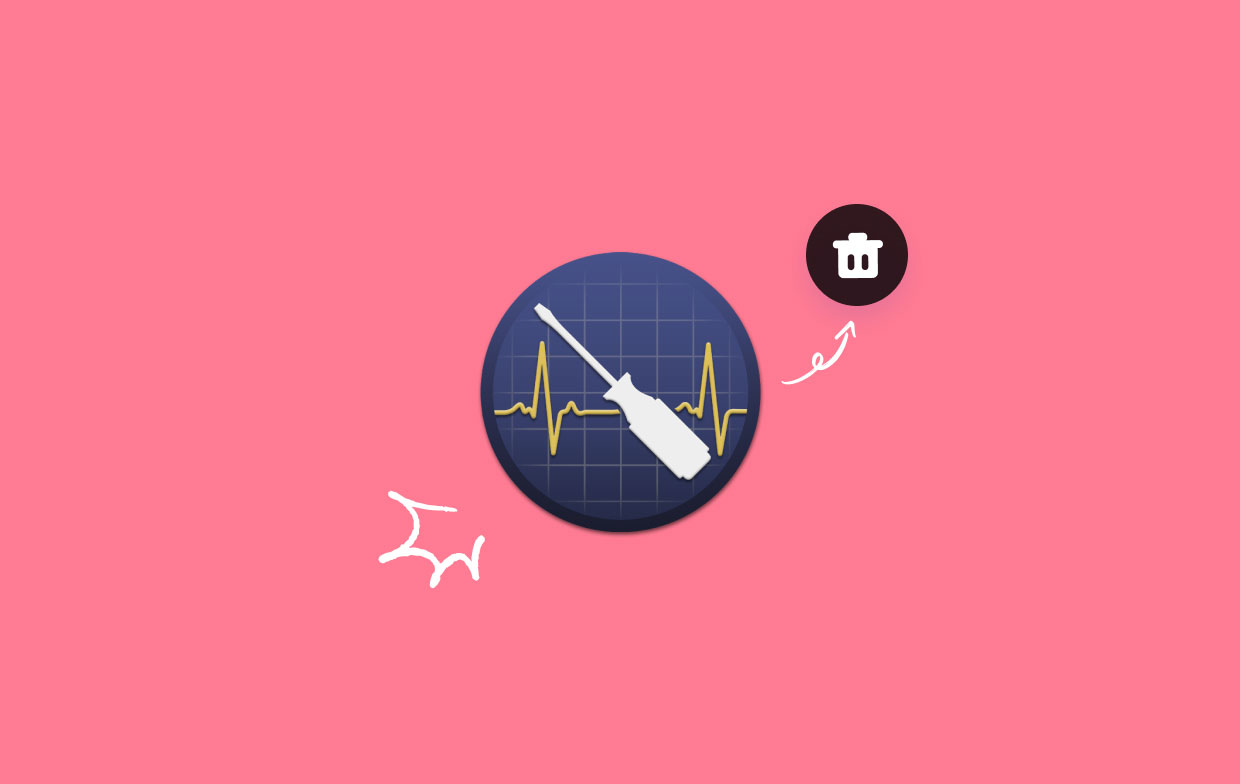
Deel 2. Hoe verwijder ik Techtool van mijn Mac?
Hier is de handmatige methode om de TechTool Pro-toepassing op uw macOS-computer te verwijderen. Volg gewoon de onderstaande stappen:
- Ga naar het Apple-menu en kies Forceer stop. Kies de TechTool Pro-toepassing. Klik Geforceerd beëindigen twee keer om het proces te bevestigen.
- Open een vinder venster in het Dock en kies de map voor Toepassingen.
- Klik met de rechtermuisknop op het pictogram van TechTool Pro en selecteer Verplaatsen naar prullenbak.
- Verwijder de overgebleven bestanden. Klik vinder en kies vervolgens Ga in het menu. Selecteer in de vervolgkeuzelijst die verschijnt Ga naar map. Voer het pad in voor "~/Library/" zonder de aanhalingstekens erin. Dan klikken Go. De hoofdmap Bibliotheek verschijnt.
- Om TechTool Pro op Mac volledig te verwijderen, gaat u in de genoemde bibliotheekmap naar de onderstaande submappen en verwijdert u alle bestanden en mappen die aan TechTool Pro zijn gekoppeld.
- Verwijder alle gerelateerde bestanden en mappen. Leeg de prullenbak.
- Start de macOS-computer opnieuw op voor een volledige verwijdering.
De genoemde submappen zijn:
/Application Support//Caches//Containers//Cookies//LaunchAgents//LaunchDaemons//Logs//Preferences//PreferencePanes/
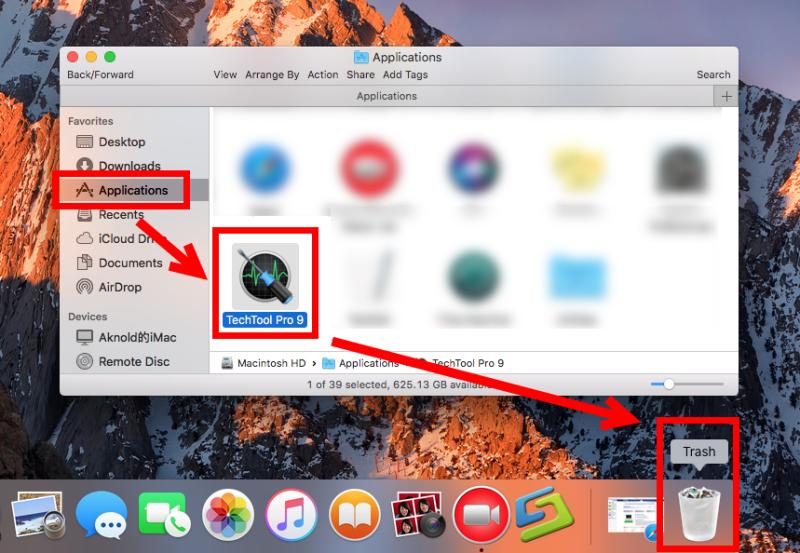
Deel 3. Hoe verwijder ik TechTool Pro volledig van mijn Mac?
iMyMac PowerMyMac kan u helpen bij het optimaliseren en opschonen van uw Mac. Slechts een paar simpele handelingen zullen uw MacBook of iMac versnellen, opslagruimte op uw Mac vrijmaken en zorgen voor optimale prestaties op uw Mac.
PowerMyMac kan verwijder vele soorten apps zonder restjes. Als je wilt verwijder iTunes, Discord of andere apps, PowerMyMac kan het moeiteloos en razendsnel doen.
Hieronder volgen de procedures om de App Uninstaller-module van PowerMyMac te gebruiken om TechTool Pro op Mac te verwijderen en de restanten te verwijderen:
- Installeer de software op uw computer na het downloaden van het installatieprogramma.
- Start het en selecteer App-verwijderprogramma vanaf de linkerkant van het raam.
- Klik SCAN
- Kies de ongewenste app zoals TechTool Pro.app en klik op CLEAN nadat je ervoor hebt gezorgd dat er geen bestanden achterblijven en de software volledig van je Mac verwijdert

Deel 4. Conclusie
Of u nu TechTool Pro gebruikt of De concurrenten-apps van TechTool Pro, weet je nu de beste manieren om TechTool Pro op Mac-computers te verwijderen dankzij deze tutorial. En deze tutorial kan je helpen om ook andere Mac-apps te verwijderen.
Het is niet raadzaam om programma's handmatig te verwijderen, omdat u het risico loopt cruciale systeemgegevens te wissen. En wij adviseren u om verwijder TechTool Pro op Mac met PowerMyMac. Dit hulpprogramma kan worden gebruikt om rommelbestanden te verwijderen en applicaties van uw computer te verwijderen. Uw computer kan worden versneld met behulp van verschillende tools.



